Se pretender criar uma estação de packet e APRS com iGate por RF, agora ou mais tarde, siga estas instruções. Caso contrário, pode passar à parte 3.
Após a instalação do sistema operativo linux, vamos então instalar o "modem" Direwolf e o linBPQ responsável pelas aplicações de BBS, APRS, DX Cluster, Node, Chat entre outras...
Devemos garantir que temos todas as actualizações necessárias:
$ sudo apt-get update
$ sudo apt-get upgrade
$ sudo reboot now
Depois de re-iniciar vamos instalar a livraria de som,
$ sudo apt-get install libasound2-dev
Em opção, se quisermos utilizar o Direwolf para controlar o PTT (emissão do rádio), através do GPIO, ou do GPIO da placa de som externa USB, instalamos também a biblioteca,
$ sudo apt-get install libudev-dev
Instale as ferramentas de compilação
$ sudo apt-get install build-essential cmake
Instale o git, software para controlo de versões para programadores,
$ sudo apt-get install git
Agora vamos compilar e instalar o Direwolf
ll direw$ cd /tmp $ git clone https://www.github.com/wb2osz/direwolf $ cd direwolf $ git tag $ git checkout 1.6 Em opção pode escolher a última versão de desenvolvimento, $ git checkout dev mkdir build && cd build cmake .. make -j4 sudo make install make install-conf
No meu caso ficou instalado em /usr/local/bin/direwolf
Agora fazemos um pequeno truque para ficar tudo arrumadinho,
$ sudo mkdir /usr/local/bin/dw
$ cd /usr/local/bin
$ sudo mv * dw/
$ sudo mv dw/ direwolf/
$ sudo chown -R pi. direwolf/
Pode optar por ter os ficheiros de configuração em /etc ou copia-los para o directório do direwolf - por questões de backup prefiro que fique tudo em direwolf/,
$ cp -n /tmp/direwolf/direwolf.conf /usr/local/bin/direwolf
$ cp -n /tmp/direwolf/sdr.conf /usr/local/bin/direwolf
$ cp -n /tmp/direwolf/telemetry-toolkit/telem-m0xer-3.txt /usr/local/bin/direwolf
$ cp -n /tmp/direwolf/telemetry-toolkit/telem-*.conf /usr/local/bin/direwolf
$ sudo cp -n /tmp/direwolf/dw-start.sh /sbin
$ sudo chmod +x /sbin/dw-start.sh
Como o Raspberry Pi 3 ou 4 não tem nenhuma entrada de som, temos de utilizar uma placa externa. O mais fácil e mais barato são as placas USB.

Pode encontrar facilmente no eBay diversas marcas e modelos... Sugiro que encomende mais do que uma para um dia mais tarde poder ligar vários rádios. É importante que escolha uma com o circuito integrado CM108, à vista, para poder fazer modificações.
Neste projecto utilizamos o GPIO 3 da placa de som para o PTT, com de um simples transistor NPN ligado ao pino 13 do CM108, por ser mais fácil e acessível, através de uma resistência de 10k.
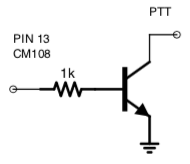

Ligue a sua placa de som USB, abra uma janela terminal e escreva,
$ aplay -l ("L" minúsculo, não o número 1)
Se o Raspberry Pi tiver a saída de som onboard activa, deve de aparecer como Card 0, Device 0.
A nova placa de som USB deve ser reconhecida como Card 1, Device 0, uma segunda por Card 2, Device 0 e por aí fora...

De notar que podemos correr várias instalações de Direwolf no caso de pretendermos estabelecer ligações ao BPQ em diversas velocidades, por exemplo 300 bauds para HF, 1200 para VHF e 9600 para UHF. Sim, o Direwolf faz comunicações a 9600 bauds com um transceptor preparado para tal!
Abra o ficheiro de configuração do Direwolf (pode descarregar o meu exemplo), em /usr/local/bin/direwolf/direwolf.conf com um editor de texto à sua escolha: "nano" ou "vi" e, habilite a placa de som USB correcta removendo o caracter "#" no início da linha apropriada, escrevendo,
ADEVICE plughw:1,0
desça algumas linhas e altere "NOCALL" para o seu indicativo,
MYCALL NOCALL
Defina a velocidade do modem, por exemplo 1200 bauds,
MODEM 1200
Avance algumas linhas e defina a opção de PTT que pretende utilizar. No meu caso utilizei o GPIO da placa de som para o efeito.
PTT CM108 3 /dev/hidraw3
Mais abaixo active e altere as opções AGWPORT e KISSPORT para as definições que irá utilizar no linBPQ.
Desactive as opções APRS, se pretende utilizá-las através do linBPQ.
Grave as alterações
cd /usr /local/bin/direwolf ./direwolf (ou ./direwolf -t 0 -p -c /usr/local/bin/direwolf/direwolf.conf)
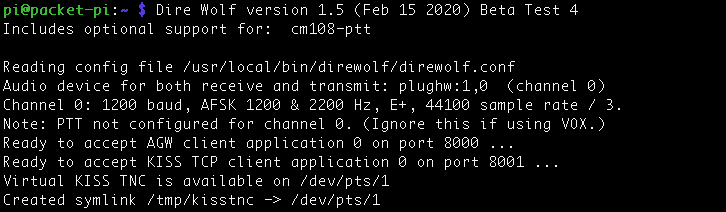
Se já tiver os cabos preparados, ligados ao seu transceptor, e na frequência correcta, deverá ver de imediato a actividade de packet ou APRS a surgir no terminal.
Se receber alguma mensagem idêntica,
“audio level = 193(95/67)…
Audio input level is too high. Reduce so most stations are around 50.”
Ajuste a entrada e a saída de som com o programa "alsamixer". Escreva,
$ alsamixer
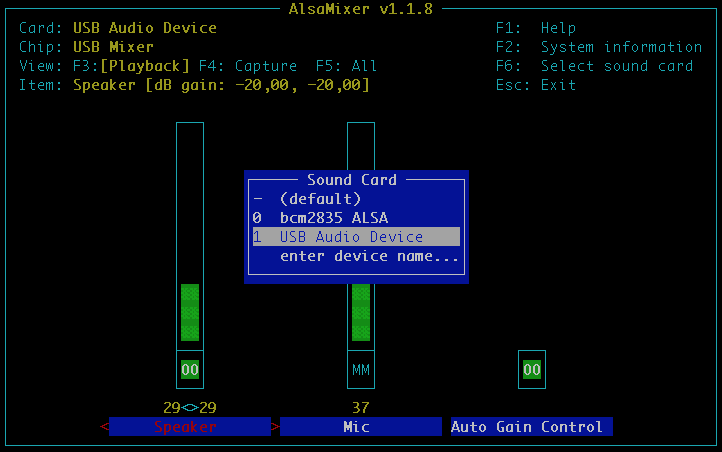
Prima F6 para seleccionar a placa de som USB e ajuste os cursores de modo a obter o valor aproximado de 50, na recepção do direwolf. Faça ESC para gravar e sair.
Para guardar estas definições após um reboot,
$ sudo alsactl store

O direwolf só por si tem todas as funcionalidades de APRS que precisa. Para complementar esta informação faça o download do manual.
Prima CTRL+C para fechar o Direwolf e, instale o pilinBPQ.
Problemas na configuração da(s) placas de som? Vejam também,
Solução de problemas com a placa de som CM108
Continua na parte 3
Referências:
https://github.com/wb2osz/direwolf/blob/master/doc/Raspberry-Pi-APRS.pdf
https://github.com/wb2osz/direwolf/tree/master/doc
http://www.hardwaresecrets.com/datasheets/CM108.pdf
http://m0nfi.uk/info/cm108-soundcard.html

One Reply to “packet/APRS iGate, BBS, node e DX cluster com Raspberry Pi (parte 2)”
Comments are closed.